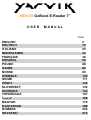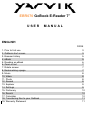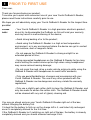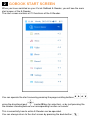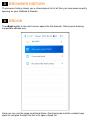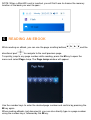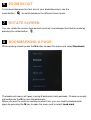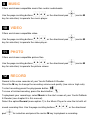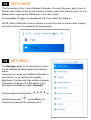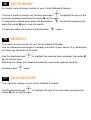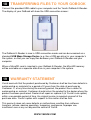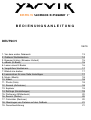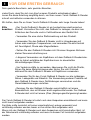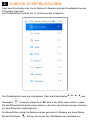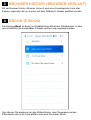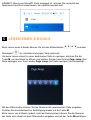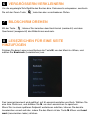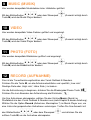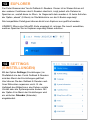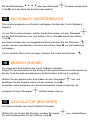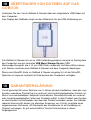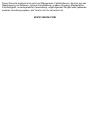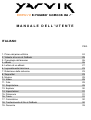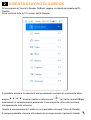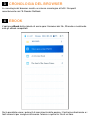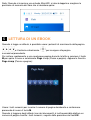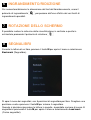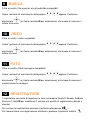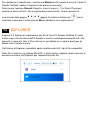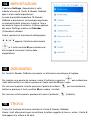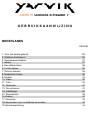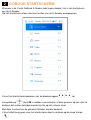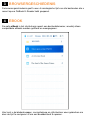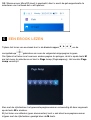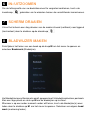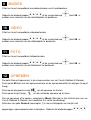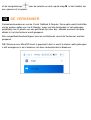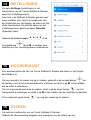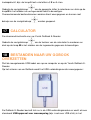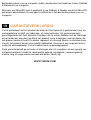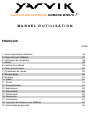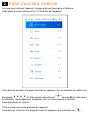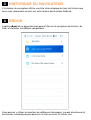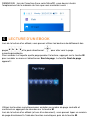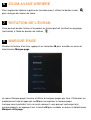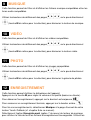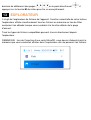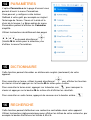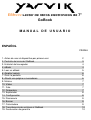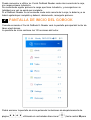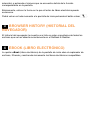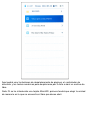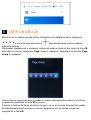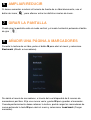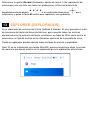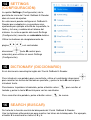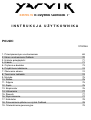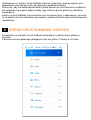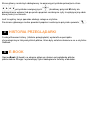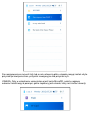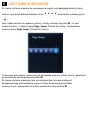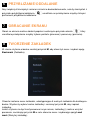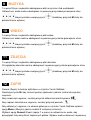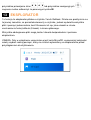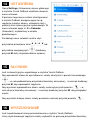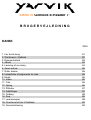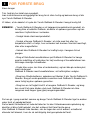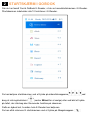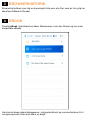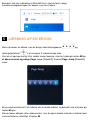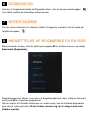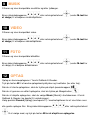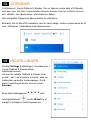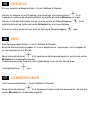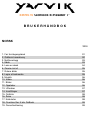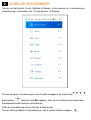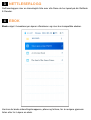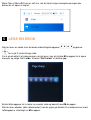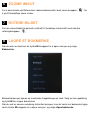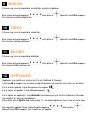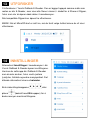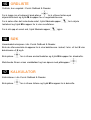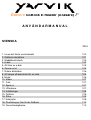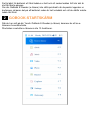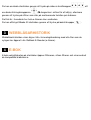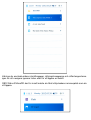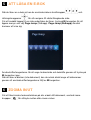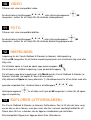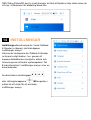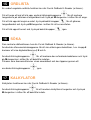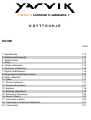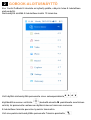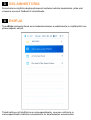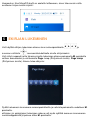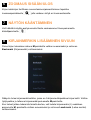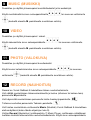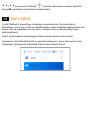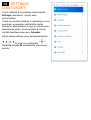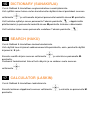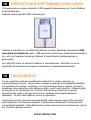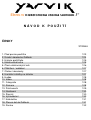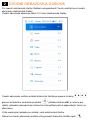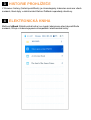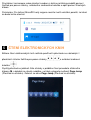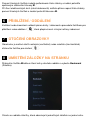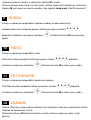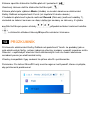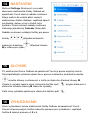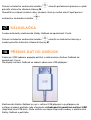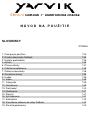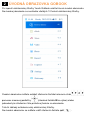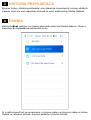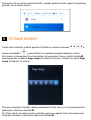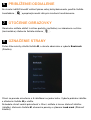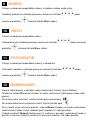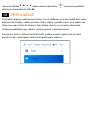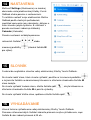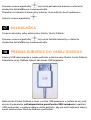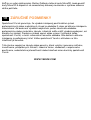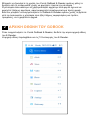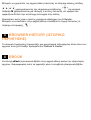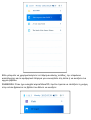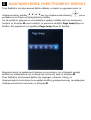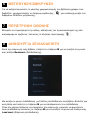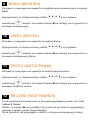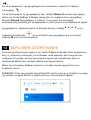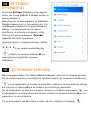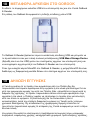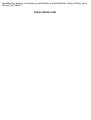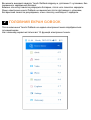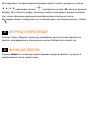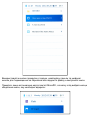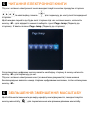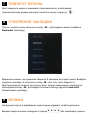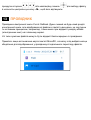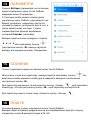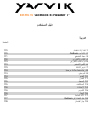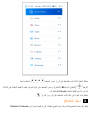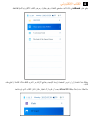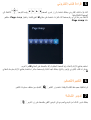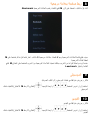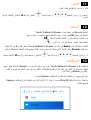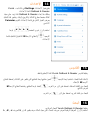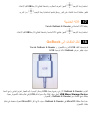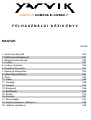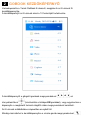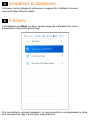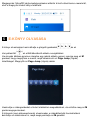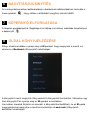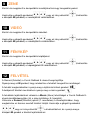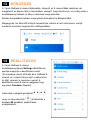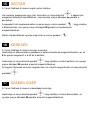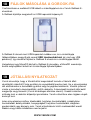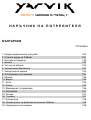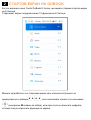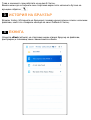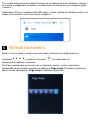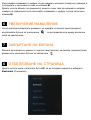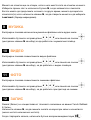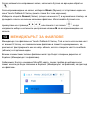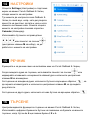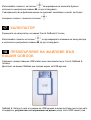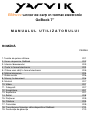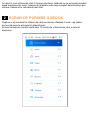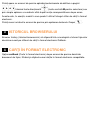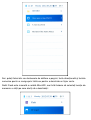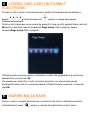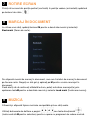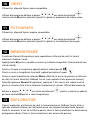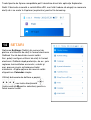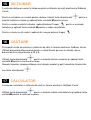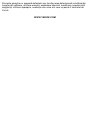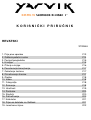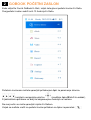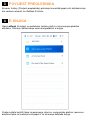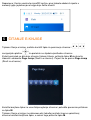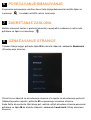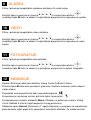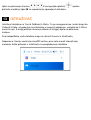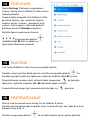La pagina si sta caricando...
La pagina si sta caricando...
La pagina si sta caricando...
La pagina si sta caricando...
La pagina si sta caricando...
La pagina si sta caricando...
La pagina si sta caricando...
La pagina si sta caricando...
La pagina si sta caricando...
La pagina si sta caricando...
La pagina si sta caricando...
La pagina si sta caricando...
La pagina si sta caricando...
La pagina si sta caricando...
La pagina si sta caricando...
La pagina si sta caricando...
La pagina si sta caricando...
La pagina si sta caricando...
La pagina si sta caricando...
La pagina si sta caricando...
La pagina si sta caricando...
La pagina si sta caricando...

EBR070 E-Reader GoBook da 7”
M A N U A L E D E L L ' U T E N T E
.
ITALIANO
PAG.
1. Prima del primo utilizzo 24
2. Videata di avvio di GoBook 25
3. Cronologia del browser 26
4. eBook 26
5. Lettura di un eBook 27
6. Ingrandimento/riduzione 23
7. Rotazione dello schermo 23
8. Segnalibri 23
9. Musica 29
10. Video 29
11. Foto 29
12. Registratore 29
13. Explorer 30
14. Impostazioni 31
15. Dizionario 31
16. Trova 31
17. Calcolatrice 32
18. Trasferimento di file al GoBook 32
19. Garanzia 33

1
PRIMA DEL PRIMO UTILIZZO
Gentile utente,
grazie per avere acquistato il nostro prodotto.
Per garantire un utilizzo comodo e rapido del nuovo Yarvik E-Reader GoBook,
leggere attentamente queste istruzioni prima dell'uso.
Ci auguriamo che Yarvik E-Reader GoBook venga utilizzato il più a lungo possibile!
Nota:
• Yarvik E-Reader GoBook è un prodotto elettronico ad alta precisione;
pertanto, non tentare di smontare GoBook, poiché tale operazione
annulla la garanzia e potrebbe generare malfunzionamenti del
dispositivo;
• evitare di colpire con violenza il prodotto;
• evitare di utilizzare GoBook in un ambiente con temperature elevate o
basse oppure in ambienti in cui il dispositivo possa entrare a contatto
con umidità, polvere o campi magnetici;
• non esporre GoBook alla luce solare diretta per un periodo di tempo
prolungato;
• l'utilizzo di cuffie collegate a GoBook per troppo tempo e/o
l'impostazione di un volume audio troppo alto quando si utilizzano le
cuffie può causare gravi danni all'udito;
• non attraversare la strada, guidare un veicolo o una bicicletta mentre si
usa
l'E-Reader GoBook con cuffie: si potrebbero rischiare incidenti stradali;
• con Yarvik GoBook utilizzare solo batterie, caricatori e accessori
consentiti. L'utilizzo di qualsiasi altro prodotto con GoBook può essere
pericoloso e annullare le norme di garanzia;
• per pulire GoBook, utilizzare solamente un panno di cotone
leggermente inumidito esclusivamente con acqua. Non pulire l'E-R
eader
GoBook con alcun tipo di detergente (per vetro).
È possibile procedere all'utilizzo di Yarvik E-Reader GoBook direttamente appena
estratto dalla confezione, senza dover precaricare la batteria.
È meglio che all'inizio la batteria funzioni con la carica presente e che venga
ricaricata completamente al primo scaricamento completo.
Se l'E-Reader GoBook non si accende appena estratto dalla confezione, significa
che la batteria è già completamente scarica ed è ovviamente necessario ricaricarla.

2
VIDEATA DI AVVIO DI GOBOOK
All'accensione di Yarvik E-Reader GoBook, appare la videata principale dell'E-
Reader.
Essa contiene tutte le 10 funzioni dell'E-Reader.
È possibile azionare la videata di avvio premendo i pulsanti di scorrimento della
pagina , tramite il tastierino direzionale (e il tasto centrale M per
selezionare) o semplicemente premendo il numero posto vicino alla funzione
corrispondente sullo schermo.
Questo è essenzialmente il modo in cui è possibile azionare l'intero E-Reader.
È sempre possibile ritornare alla videata di avvio premendo il pulsante Indietro .

3
CRONOLOGIA DEL BROWSER
La cronologia del browser mostra un elenco cronologico di tutti i file aperti
recentemente con l'E-Reader GoBook.
4
EBOOK
L'opzione eBook della videata di avvio apre il browser dei file, filtrando e mostrando
solo gli eBook compatibili.
Qui è possibile usare i pulsanti di scorrimento della pagina, il tastierino direzionale e i
tasti numerici per navigare attraverso l'elenco o aprire un file di un libro.

Nota: Quando si inserisce una scheda MicroSD, si dovrà dapprima scegliere la
posizione di memoria del libro che si desidera aprire:
5
LETTURA DI UN EBOOK
Quando si legge un eBook, è possibile usare i pulsanti di scorrimento della pagina
e il tastierino direzionale per navigare alla pagina
successiva/precedente.
Per saltare rapidamente a una qualunque pagina durante la lettura, premere il tasto
M per aprire il menu e selezionare Page Jump (Passa a pagina). Appare la finestra
Page Jump (Passa a pagina):
Usare i tasti numerici per inserire il numero di pagina desiderato e confermare
premendo di nuovo il tasto M.
Quando si leggono degli eBook (non dei documenti) è inoltre possibile digitare un
numero di pagina tramite i tasti numerici, seguito dalla pressione del tasto M .

6
INGRANDIMENTO/RIDUZIONE
Per aumentare/diminuire la dimensione del font del libro/documento, usare il
pulsante di ingrandimento per passare dall'uno all'altro dei vari livelli di
ingrandimento possibili.
7
ROTAZIONE DELLO SCHERMO
È possibile ruotare lo schermo dalla visualizzazione in verticale a quella in
orizzontale premendo il pulsante di rotazione .
8
SEGNALIBRI
Durante la lettura di un libro, premere il tasto M per aprire il menu e selezionare
Bookmark (Segnalibro).
Si apre il menu dei segnalibri, con 5 posizioni di segnalibro per libro. Scegliere una
posizione vuota e premere il tasto M per salvare il segnalibro.
Quando si desidera riprendere la lettura in seguito, è possibile caricare di nuovo il/i
segnalibro/i premendo il tasto M per aprire il menu e selezionando Load mark
(Carica segnalibri).

9
MUSICA
Filtra e mostra i file musicali e/o gli audiolibri compatibili.
Usare i pulsanti di scorrimento della pagina oppure il tastierino
direzionale (e il tasto centrale M per selezionare) allo scopo di azionare il
lettore di musica.
10
VIDEO
Filtra e mostra i video compatibili.
Usare i pulsanti di scorrimento della pagina oppure il tastierino
direzionale (e il tasto centrale M per selezionare) allo scopo di azionare il
lettore di video.
11
FOTO
Filtra e mostra i file di immagine compatibili.
Usare i pulsanti di scorrimento della pagina oppure il tastierino
direzionale (e il tasto centrale M per selezionare) allo scopo di azionare il
visualizzatore di immagini.
12
REGISTRATORE
Il registratore consente di registrare la voce nel proprio Yarvik E-Reader GoBook.
Premere il tasto M per modificare il volume e la qualità di registrazione (bassa o
elevata).
Per avviare la registrazione premere il pulsante play/pause .
Per memorizzare una registrazione effettuata, premere il pulsante Indietro .

Per riprodurre le registrazioni, selezionare Musica nella videata di avvio di Yarvik E-
Reader GoBook (vedere il capitolo 9 del presente manuale).
Selezionare l'opzione Record (Registra, voce di menu n. 7) in Music Player per
vedere un elenco di tutti i file di registrazione memorizzati. Usare i pulsanti di
scorrimento della pagina oppure il tastierino direzionale per la
selezione e premere il tasto centrale M per riprodurre una registrazione.
13
EXPLORER
Explorer è il sistema di esplorazione dei file di Yarvik E-Reader GoBook. È molto
simile a ogni altra funzione dell'E-Reader e mostra contemporaneamente tutti i file
presenti in memoria. Non li filtra solo ad es. per eBook se si apre la parte per gli
eBook nella videata di avvio.
Dall'interno di Explorer è possibile aprire direttamente tutti i tipi di file compatibili.
Nota: Se è inserita una scheda MicroSD, si dovrà prima scegliere quale memoria si
desidera mostrare nell'Explorer per l'esplorazione dei file.

14
IMPOSTAZIONI
L'opzione Settings (Impostazioni) nella
videata di avvio di Yarvik E-Reader GoBook
apre il menu delle impostazioni.
In esso è possibile impostare l'E-Reader
GoBook a piacimento, ad esempio regolando
la luminosità dello schermo, la data e l'ora e
variando la lingua di sistema. L'ottava opzione
del menu Settings mostra un Calendar
(Calendario) di base.
Usare i pulsanti di scorrimento della pagina
oppure il tastierino direzionale
(e il tasto centrale M per selezionare)
allo scopo di azionare il menu delle
impostazioni.
15
DIZIONARIO
Su Yarvik E-Reader GoBook è presente un dizionario monolingua di inglese.
Per inserire una parola da cercare, usare il tastierino numerico per evidenziare
i tasti della tastiera su video e premere il tasto centrale M per l'input.
Per cercare la parola inserita, premere il pulsante Indietro per nascondere la
tastiera e premere il tasto centrale M per vedere i risultati.
Per cercare un'altra parola, premere di nuovo il pulsante (Indietro).
16
TROVA
Trova è la funzione di ricerca centrale di Yarvik E-Reader GoBook.
Usare i tasti alfanumerici per visualizzare le lettere oggetto di ricerca, ad es. il tasto 5
farà apparire le lettere J, K ed L.

Usare il tastierino direzionale per evidenziare la lettera richiesta e premere il
tasto centrale M per confermare l'input.
I nomi di file che corrispondono vengono mostrati immediatamente ed è possibile
aprire tali file usando di nuovo il tastierino direzionale .
17
CALCOLATRICE
La calcolatrice è la funzione di calcolo di Yarvik E-Reader GoBook.
Usare il tastierino direzionale per evidenziare i tasti della calcolatrice e
premere il tasto centrale M per confermare l'input.
18
TRASFERIMENTO DI FILE AL GOBOOK
Collegare al computer e a Yarvik E-Reader GoBook il cavo USB fornito in dotazione.
Lo schermo del GoBook mostrerà la videata di connessione USB:
L'E-Reader GoBook si trova ora in modalità di connessione USB e ad esso è
possibile accedere come a un Dispositivo di memoria USB standard (ad es. come
a una chiavetta USB) dal sistema di file del proprio computer. In questo modo sarà
possibile copiare i file dal computer all'E-Reader GoBook e viceversa.

Quando una scheda MicroSD è inserita nell'E-Reader GoBook, la memoria della
MicroSD sarà disponibile come una unità disco separata nel sistema di file del
computer.
19
GARANZIA
Yarvik garantisce che il prodotto acquistato dal Cliente è privo di difetti di lavorazione
o materiali per un periodo di 2 anni a partire dalla data di acquisto da parte del
Cliente. Se, in qualsiasi momento durante il periodo di garanzia, il prodotto dovesse
presentare un difetto di lavorazione o materiale, il Cliente è tenuto a restituire il
prodotto al rivenditore presso cui lo ha acquistato. Il rivenditore lo ripara o lo
sostituisce (a esclusiva discrezione di Yarvik) entro un periodo di tempo ragionevole.
Per comprovare la data di acquisto è necessaria la prova di acquisto originale. Il
giudizio di Yarvik relativamente a tale questione è considerato finale.
La presente garanzia non copre difetti o malfunzionamenti derivati da trasferimenti
software, cattivo utilizzo, abuso, manomissioni, incuria, utilizzo errato, cura
insufficiente o qualsiasi operazione fuori dal controllo di Yarvik.
WWW.YARVIK.COM
La pagina si sta caricando...
La pagina si sta caricando...
La pagina si sta caricando...
La pagina si sta caricando...
La pagina si sta caricando...
La pagina si sta caricando...
La pagina si sta caricando...
La pagina si sta caricando...
La pagina si sta caricando...
La pagina si sta caricando...
La pagina si sta caricando...
La pagina si sta caricando...
La pagina si sta caricando...
La pagina si sta caricando...
La pagina si sta caricando...
La pagina si sta caricando...
La pagina si sta caricando...
La pagina si sta caricando...
La pagina si sta caricando...
La pagina si sta caricando...
La pagina si sta caricando...
La pagina si sta caricando...
La pagina si sta caricando...
La pagina si sta caricando...
La pagina si sta caricando...
La pagina si sta caricando...
La pagina si sta caricando...
La pagina si sta caricando...
La pagina si sta caricando...
La pagina si sta caricando...
La pagina si sta caricando...
La pagina si sta caricando...
La pagina si sta caricando...
La pagina si sta caricando...
La pagina si sta caricando...
La pagina si sta caricando...
La pagina si sta caricando...
La pagina si sta caricando...
La pagina si sta caricando...
La pagina si sta caricando...
La pagina si sta caricando...
La pagina si sta caricando...
La pagina si sta caricando...
La pagina si sta caricando...
La pagina si sta caricando...
La pagina si sta caricando...
La pagina si sta caricando...
La pagina si sta caricando...
La pagina si sta caricando...
La pagina si sta caricando...
La pagina si sta caricando...
La pagina si sta caricando...
La pagina si sta caricando...
La pagina si sta caricando...
La pagina si sta caricando...
La pagina si sta caricando...
La pagina si sta caricando...
La pagina si sta caricando...
La pagina si sta caricando...
La pagina si sta caricando...
La pagina si sta caricando...
La pagina si sta caricando...
La pagina si sta caricando...
La pagina si sta caricando...
La pagina si sta caricando...
La pagina si sta caricando...
La pagina si sta caricando...
La pagina si sta caricando...
La pagina si sta caricando...
La pagina si sta caricando...
La pagina si sta caricando...
La pagina si sta caricando...
La pagina si sta caricando...
La pagina si sta caricando...
La pagina si sta caricando...
La pagina si sta caricando...
La pagina si sta caricando...
La pagina si sta caricando...
La pagina si sta caricando...
La pagina si sta caricando...
La pagina si sta caricando...
La pagina si sta caricando...
La pagina si sta caricando...
La pagina si sta caricando...
La pagina si sta caricando...
La pagina si sta caricando...
La pagina si sta caricando...
La pagina si sta caricando...
La pagina si sta caricando...
La pagina si sta caricando...
La pagina si sta caricando...
La pagina si sta caricando...
La pagina si sta caricando...
La pagina si sta caricando...
La pagina si sta caricando...
La pagina si sta caricando...
La pagina si sta caricando...
La pagina si sta caricando...
La pagina si sta caricando...
La pagina si sta caricando...
La pagina si sta caricando...
La pagina si sta caricando...
La pagina si sta caricando...
La pagina si sta caricando...
La pagina si sta caricando...
La pagina si sta caricando...
La pagina si sta caricando...
La pagina si sta caricando...
La pagina si sta caricando...
La pagina si sta caricando...
La pagina si sta caricando...
La pagina si sta caricando...
La pagina si sta caricando...
La pagina si sta caricando...
La pagina si sta caricando...
La pagina si sta caricando...
La pagina si sta caricando...
La pagina si sta caricando...
La pagina si sta caricando...
La pagina si sta caricando...
La pagina si sta caricando...
La pagina si sta caricando...
La pagina si sta caricando...
La pagina si sta caricando...
La pagina si sta caricando...
La pagina si sta caricando...
La pagina si sta caricando...
La pagina si sta caricando...
La pagina si sta caricando...
La pagina si sta caricando...
La pagina si sta caricando...
La pagina si sta caricando...
La pagina si sta caricando...
La pagina si sta caricando...
La pagina si sta caricando...
La pagina si sta caricando...
La pagina si sta caricando...
La pagina si sta caricando...
La pagina si sta caricando...
La pagina si sta caricando...
La pagina si sta caricando...
La pagina si sta caricando...
La pagina si sta caricando...
La pagina si sta caricando...
La pagina si sta caricando...
La pagina si sta caricando...
La pagina si sta caricando...
La pagina si sta caricando...
La pagina si sta caricando...
La pagina si sta caricando...
La pagina si sta caricando...
La pagina si sta caricando...
La pagina si sta caricando...
La pagina si sta caricando...
La pagina si sta caricando...
La pagina si sta caricando...
La pagina si sta caricando...
La pagina si sta caricando...
La pagina si sta caricando...
La pagina si sta caricando...
La pagina si sta caricando...
La pagina si sta caricando...
La pagina si sta caricando...
La pagina si sta caricando...
La pagina si sta caricando...
La pagina si sta caricando...
La pagina si sta caricando...
La pagina si sta caricando...
La pagina si sta caricando...
La pagina si sta caricando...
La pagina si sta caricando...
La pagina si sta caricando...
La pagina si sta caricando...
La pagina si sta caricando...
La pagina si sta caricando...
La pagina si sta caricando...
La pagina si sta caricando...
La pagina si sta caricando...
La pagina si sta caricando...
La pagina si sta caricando...
La pagina si sta caricando...
La pagina si sta caricando...
La pagina si sta caricando...
La pagina si sta caricando...
La pagina si sta caricando...
La pagina si sta caricando...
La pagina si sta caricando...
La pagina si sta caricando...
La pagina si sta caricando...
-
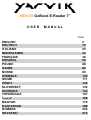 1
1
-
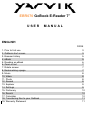 2
2
-
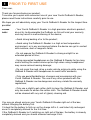 3
3
-
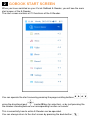 4
4
-
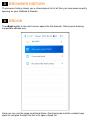 5
5
-
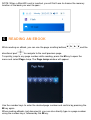 6
6
-
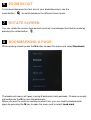 7
7
-
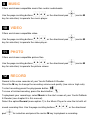 8
8
-
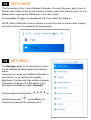 9
9
-
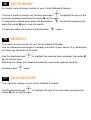 10
10
-
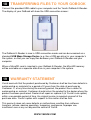 11
11
-
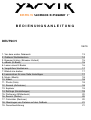 12
12
-
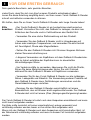 13
13
-
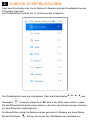 14
14
-
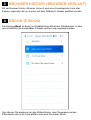 15
15
-
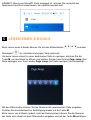 16
16
-
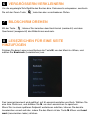 17
17
-
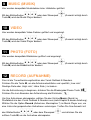 18
18
-
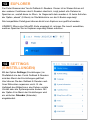 19
19
-
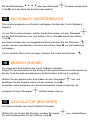 20
20
-
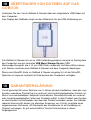 21
21
-
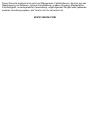 22
22
-
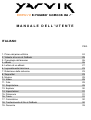 23
23
-
 24
24
-
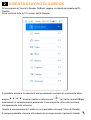 25
25
-
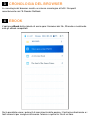 26
26
-
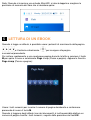 27
27
-
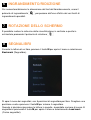 28
28
-
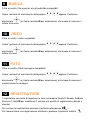 29
29
-
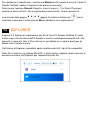 30
30
-
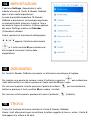 31
31
-
 32
32
-
 33
33
-
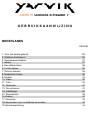 34
34
-
 35
35
-
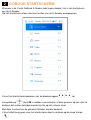 36
36
-
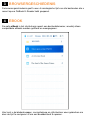 37
37
-
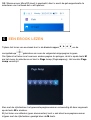 38
38
-
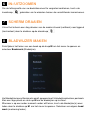 39
39
-
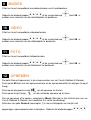 40
40
-
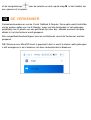 41
41
-
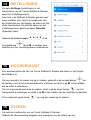 42
42
-
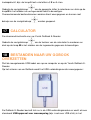 43
43
-
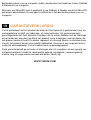 44
44
-
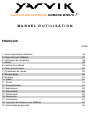 45
45
-
 46
46
-
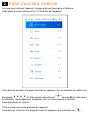 47
47
-
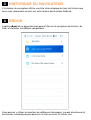 48
48
-
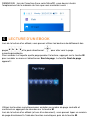 49
49
-
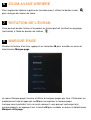 50
50
-
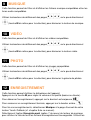 51
51
-
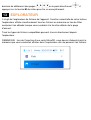 52
52
-
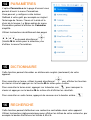 53
53
-
 54
54
-
 55
55
-
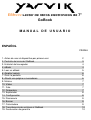 56
56
-
 57
57
-
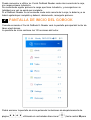 58
58
-
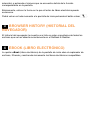 59
59
-
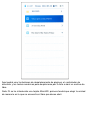 60
60
-
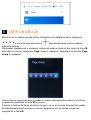 61
61
-
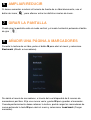 62
62
-
 63
63
-
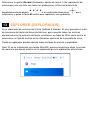 64
64
-
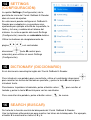 65
65
-
 66
66
-
 67
67
-
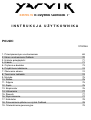 68
68
-
 69
69
-
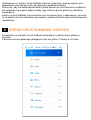 70
70
-
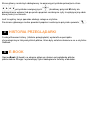 71
71
-
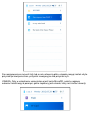 72
72
-
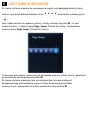 73
73
-
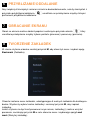 74
74
-
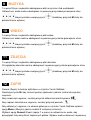 75
75
-
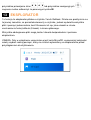 76
76
-
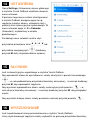 77
77
-
 78
78
-
 79
79
-
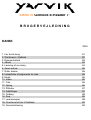 80
80
-
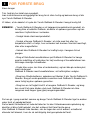 81
81
-
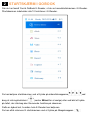 82
82
-
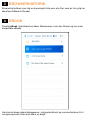 83
83
-
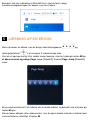 84
84
-
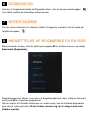 85
85
-
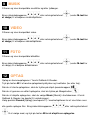 86
86
-
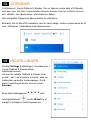 87
87
-
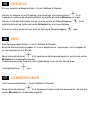 88
88
-
 89
89
-
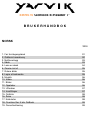 90
90
-
 91
91
-
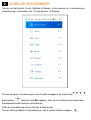 92
92
-
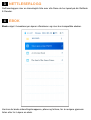 93
93
-
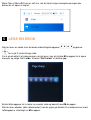 94
94
-
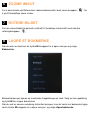 95
95
-
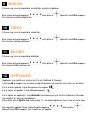 96
96
-
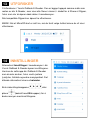 97
97
-
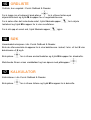 98
98
-
 99
99
-
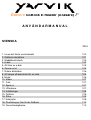 100
100
-
 101
101
-
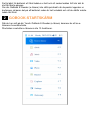 102
102
-
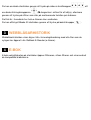 103
103
-
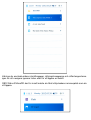 104
104
-
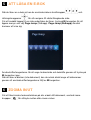 105
105
-
 106
106
-
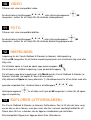 107
107
-
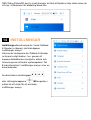 108
108
-
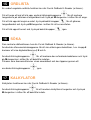 109
109
-
 110
110
-
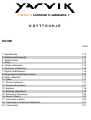 111
111
-
 112
112
-
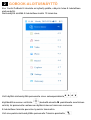 113
113
-
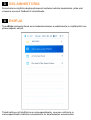 114
114
-
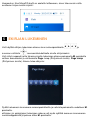 115
115
-
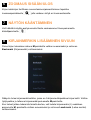 116
116
-
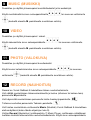 117
117
-
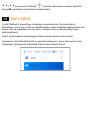 118
118
-
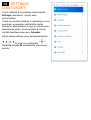 119
119
-
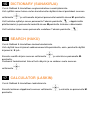 120
120
-
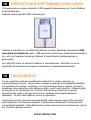 121
121
-
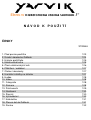 122
122
-
 123
123
-
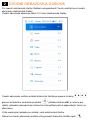 124
124
-
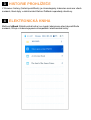 125
125
-
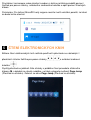 126
126
-
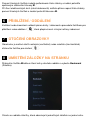 127
127
-
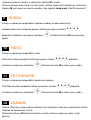 128
128
-
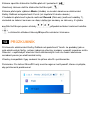 129
129
-
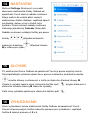 130
130
-
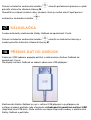 131
131
-
 132
132
-
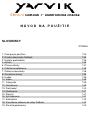 133
133
-
 134
134
-
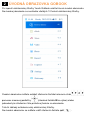 135
135
-
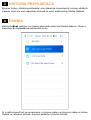 136
136
-
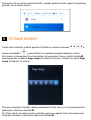 137
137
-
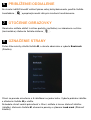 138
138
-
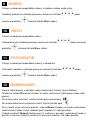 139
139
-
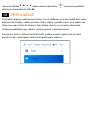 140
140
-
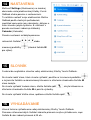 141
141
-
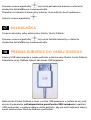 142
142
-
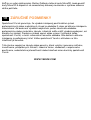 143
143
-
 144
144
-
 145
145
-
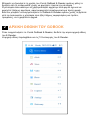 146
146
-
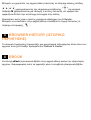 147
147
-
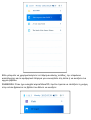 148
148
-
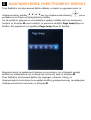 149
149
-
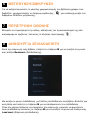 150
150
-
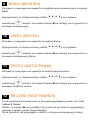 151
151
-
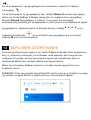 152
152
-
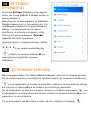 153
153
-
 154
154
-
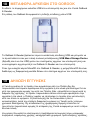 155
155
-
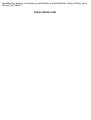 156
156
-
 157
157
-
 158
158
-
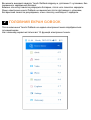 159
159
-
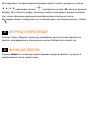 160
160
-
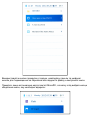 161
161
-
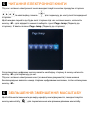 162
162
-
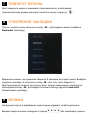 163
163
-
 164
164
-
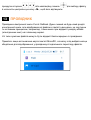 165
165
-
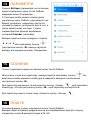 166
166
-
 167
167
-
 168
168
-
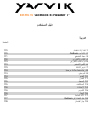 169
169
-
 170
170
-
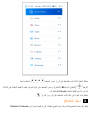 171
171
-
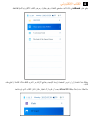 172
172
-
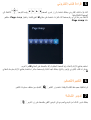 173
173
-
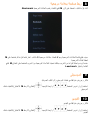 174
174
-
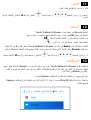 175
175
-
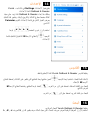 176
176
-
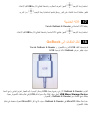 177
177
-
 178
178
-
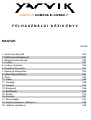 179
179
-
 180
180
-
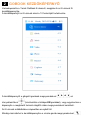 181
181
-
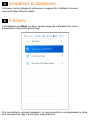 182
182
-
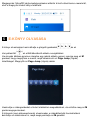 183
183
-
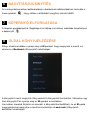 184
184
-
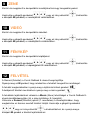 185
185
-
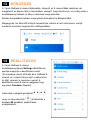 186
186
-
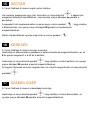 187
187
-
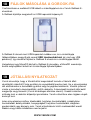 188
188
-
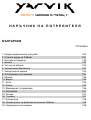 189
189
-
 190
190
-
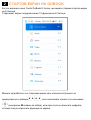 191
191
-
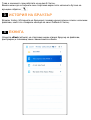 192
192
-
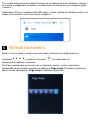 193
193
-
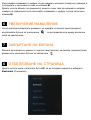 194
194
-
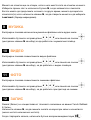 195
195
-
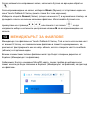 196
196
-
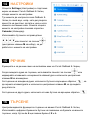 197
197
-
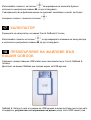 198
198
-
 199
199
-
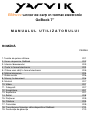 200
200
-
 201
201
-
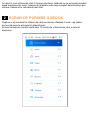 202
202
-
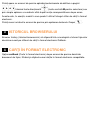 203
203
-
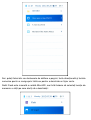 204
204
-
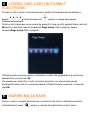 205
205
-
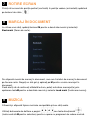 206
206
-
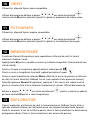 207
207
-
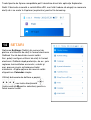 208
208
-
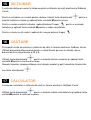 209
209
-
 210
210
-
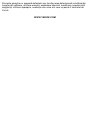 211
211
-
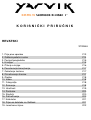 212
212
-
 213
213
-
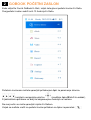 214
214
-
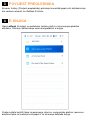 215
215
-
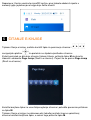 216
216
-
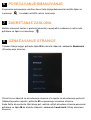 217
217
-
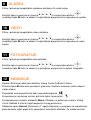 218
218
-
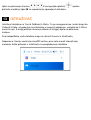 219
219
-
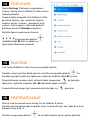 220
220
-
 221
221
-
 222
222
Yarvik EBR-070 Manuale utente
- Tipo
- Manuale utente
- Questo manuale è adatto anche per
in altre lingue
- English: Yarvik EBR-070 User manual
- français: Yarvik EBR-070 Manuel utilisateur
- español: Yarvik EBR-070 Manual de usuario
- Deutsch: Yarvik EBR-070 Benutzerhandbuch
- Nederlands: Yarvik EBR-070 Handleiding
- slovenčina: Yarvik EBR-070 Používateľská príručka
- dansk: Yarvik EBR-070 Brugermanual
- čeština: Yarvik EBR-070 Uživatelský manuál
- polski: Yarvik EBR-070 Instrukcja obsługi
- svenska: Yarvik EBR-070 Användarmanual
- suomi: Yarvik EBR-070 Ohjekirja
- română: Yarvik EBR-070 Manual de utilizare